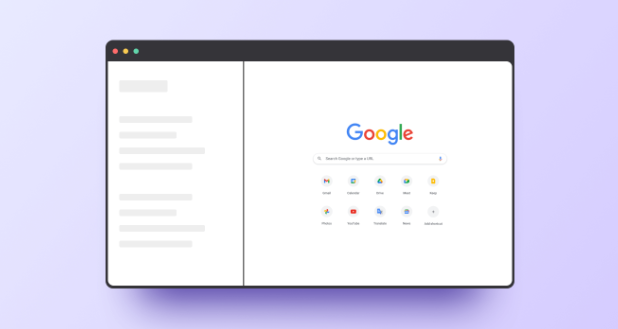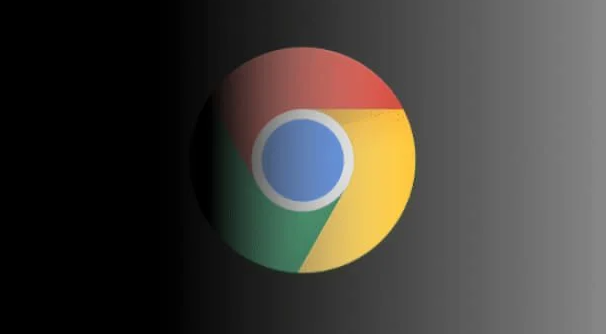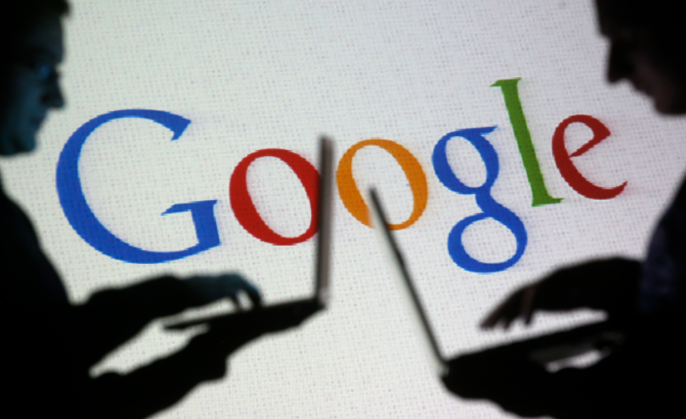当前位置:
首页 >
谷歌浏览器网页字体调整及优化技巧详细教程
谷歌浏览器网页字体调整及优化技巧详细教程
时间:2025-07-29
来源:谷歌浏览器官网
详情介绍

1. 通过浏览器设置调整字体大小
- 打开Chrome浏览器,点击右上角的三点菜单按钮,选择“设置”。
- 在左侧导航栏中点击“外观”,找到“字体大小”选项。
- 点击下拉箭头,选择“小”“中”“大”“特大”等预设值,或拖动滑块自定义字号。
- 调整后无需重启浏览器,新设置会自动应用到所有网页。
2. 使用快捷键快速调整
- 放大字体:按住`Ctrl`键(Mac为`Command`键),再按`+`键,可逐步放大页面字体。
- 缩小字体:按住`Ctrl`键(Mac为`Command`键),再按`-`键,可逐步缩小字体。
- 恢复默认:按住`Ctrl`键(Mac为`Command`键),再按`0`键,重置为浏览器原始字号。
3. 安装扩展程序定制字体
- Custom Font Settings:支持为不同网站单独设置字体、字号和颜色。例如,可将新闻类网站设为雅黑14px,论坛设为宋体16px。
- Stylish:通过编写或安装他人分享的样式脚本,修改网页字体、背景及布局。例如,启用“暗黑模式”脚本后,字体会自动适配深色背景。
- 安装方法:访问Chrome网上应用店,搜索扩展名称,点击“添加至Chrome”即可。
4. 调整页面缩放比例
- 右键点击网页空白处,选择“缩放”,滑动滑块或输入比例(如110%放大)。
- 也可通过菜单设置:点击右上角三点按钮→“缩放”→选择“放大”或“缩小”,或点击“重置”恢复默认比例。
5. 解决字体显示异常问题
- 清除缓存:按`Ctrl+Shift+Del`(Mac为`Command+Shift+Del`),选择“缓存的图片和文件”,清理后刷新页面。
- 禁用硬件加速:进入“设置→系统”,关闭“使用硬件加速模式”,重启浏览器,可解决因显卡驱动导致的字体模糊问题。
- 检查字体文件:若部分网页缺字或乱码,需安装对应字体(如中文网站需确保系统已安装中文字体)。
6. 优化排版与可读性
- 取消自动字体替换:部分网站会强制使用特定字体(如Web安全字体),可安装NoMoreDefaultFonts扩展,允许手动选择替代字体。
- 调整行高与间距:通过Stylish扩展添加CSS规则,例如:
css
body { line-height: 1.6; }
可改善文字拥挤问题。
- 开启阅读模式:在菜单中选择“阅读模式”(部分网站支持),可隐藏干扰元素并优化排版。
通过以上方法,可根据需求灵活调整字体大小、样式及页面显示效果。若需进一步个性化,可结合多个扩展程序实现更细致的控制。
继续阅读